Surface Laptop Go2 電池持ちが悪くなった【即日バッテリー交換修理】
電池持ちの悪くなってしまった「Surface Laptop Go2」
今回は電池持ちの悪くなってしまった「Surface Laptop Go2」のバッテリー交換修理事例のご紹介です。
まずはお預かりした段階で、コマンドプロンプトから「バッテリーレポート」を発行し、状態を確認します。
レポートに表示される「デザインキャパシティー」は端末が本来持っている最大容量を表し、「フルチャージキャパシティー」は現在の最大容量を示す数値です。
今回の端末では数値上は大きな劣化が見られるわけではありませんでしたが、発売からの経過年数を踏まえると、数字以上に実際のバッテリー性能が低下している可能性も考えられます。
それでは早速交換作業を行っていきます。
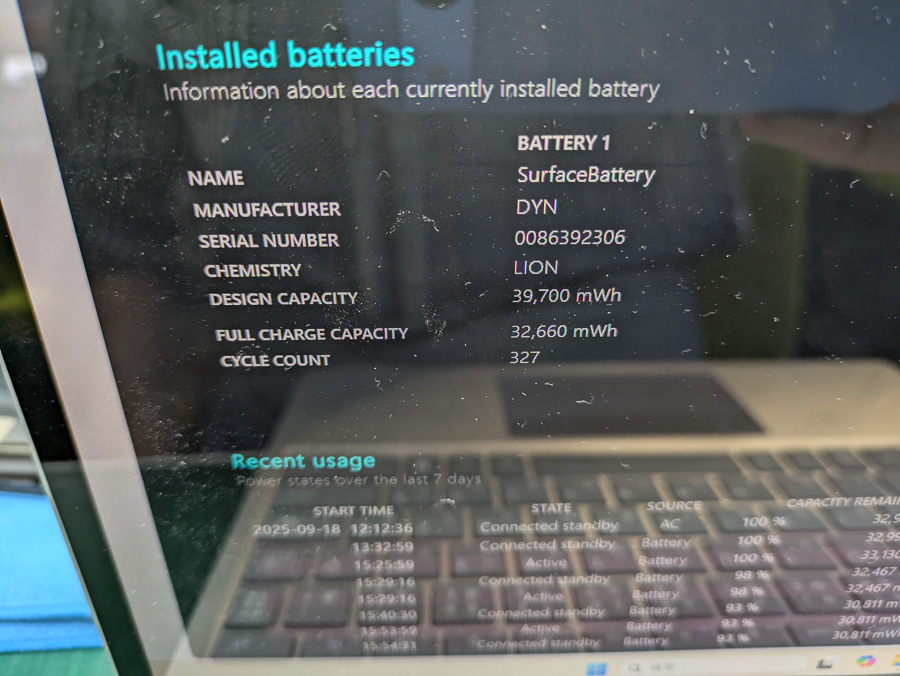
キーボードを外します
キーボードから分解を行う機種のため、早速外していきます。
本体を裏返して、ゴム足を剥がすとネジが露出するので全て外します。

次にキーボードと外装の隙間にヘラを差し込んで、爪を外していきます。

爪が全て外れたら、キーボード部分を慎重に持ち上げます。

先にキーボードの接続ケーブルを外すこともできますが、作業中に基板がショートするリスクを避けるために、バッテリー端子から優先的に外します。

安全に作業できるようになったので、キーボードの接続ケーブルを基板から外したら、外装の分解は完了です。

バッテリーを交換して、動作の確認を行います
バッテリーを固定しているネジを外します。

ネジをすべて外したらバッテリーが外れます。
メンテナンスを想定しているのか、Surfaceシリーズの中では特に取り外しやすい構造をしていますね。

後は、新しいバッテリーを本体に組み込んで、一旦動作の確認を行います。

お預かり時と同様にバッテリーレポートを発行して、交換に使用したバッテリーの状態を確認します。
フルチャージキャパシティーがデザインキャパシティーを超える値まで回復し、サイクルカウント(充電回数)も新品同様の値に復活しました。パーツに問題は無さそうです。
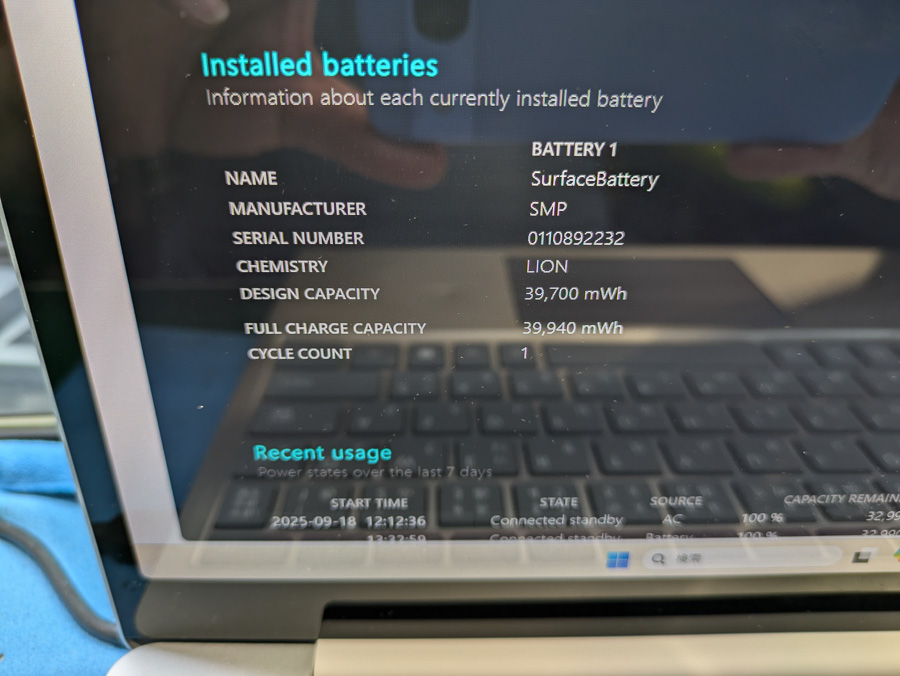
元通りに組み上げたら修理完了です!
バッテリーの動作に問題が無かったので、キーボードを組み付けて、ネジを閉めます。
最後に各種動作の確認をしっかりと行って、問題がなければ無事に修理は完了です!
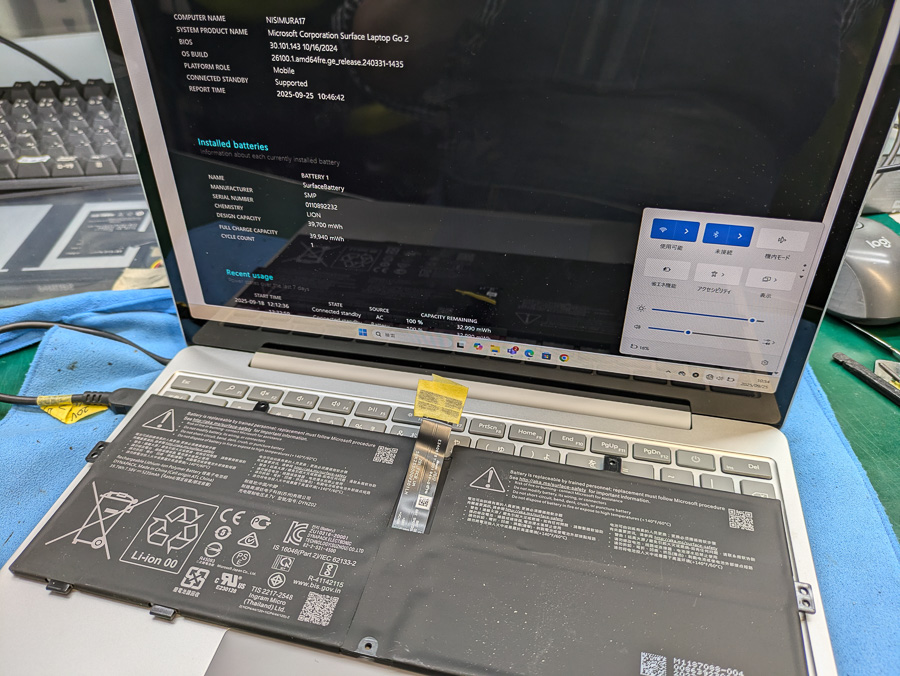
この度もSurfaceの修理ご依頼をいただき誠にありがとうございます。
今回の「Surface Laptop Go2」はSurfaceシリーズの中では非常にシンプルな構造をしています。
バッテリー交換を行う場合も少ない分解工程となるため、端末への負担が少なく、比較的スピーディーに作業が可能となっております。
「バッテリーの持ちが非常に悪くなった」「バッテリーが膨張している」などの症状でお困りの場合は、ぜひお気軽にお問い合わせくださいませ。
作業の詳細
| メーカー名 | Microsoft |
| シリーズ名 | Surface |
| 機種名 | Surface Laptop Go2 |
| 故障内容 | 電池持ちが悪い |
| 作業内容 | バッテリー交換修理 |
| 作業時間 | 約90〜120分 即日対応可能 ※予約状況・部品在庫によって前後します。 |
| 修理店舗 | [東京]代々木駅前店 |









